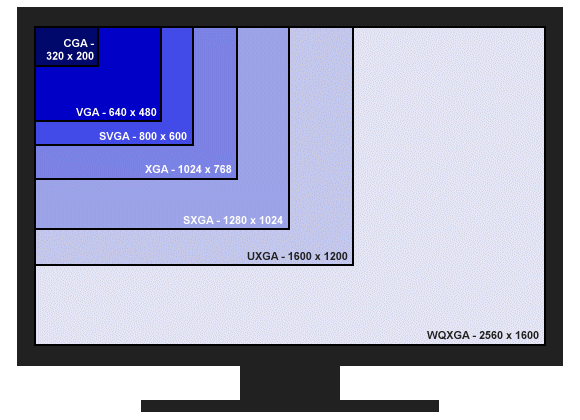Come impostare il monitor per la corretta riproduzione dei colori
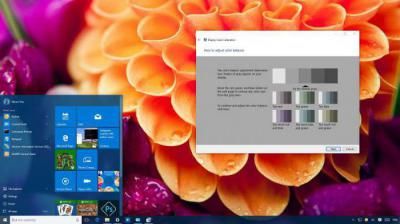 Il desiderio di vedere un'immagine ottimale sullo schermo del monitor in termini di luminosità, nitidezza, saturazione e altri parametri può essere facilmente spiegato, perché il comfort degli occhi durante il lavoro e il piacere estetico di contemplare un'immagine di alta qualità dipende da questo. Nonostante la presenza di fattori soggettivi, esistono raccomandazioni universali generali per la regolazione di alta qualità della resa cromatica del monitor, particolarmente rilevanti se è necessario stampare qualsiasi immagine.
Il desiderio di vedere un'immagine ottimale sullo schermo del monitor in termini di luminosità, nitidezza, saturazione e altri parametri può essere facilmente spiegato, perché il comfort degli occhi durante il lavoro e il piacere estetico di contemplare un'immagine di alta qualità dipende da questo. Nonostante la presenza di fattori soggettivi, esistono raccomandazioni universali generali per la regolazione di alta qualità della resa cromatica del monitor, particolarmente rilevanti se è necessario stampare qualsiasi immagine.
Il contenuto dell'articolo
Cos'è la resa cromatica e in quali casi è necessario modificarla?
La resa cromatica è l’influenza dello spettro dei colori sulla percezione visiva. La corretta calibrazione dello schermo è necessaria non solo per scopi domestici, per il comfort degli occhi, ma è anche una necessità professionale per designer, montatori video, fotografi, tipografi e molti altri. Da questo dipende non solo la qualità della stampa prevista, ma anche il lavoro sulle modifiche del cliente.

IMPORTANTE! Quando si regolano le impostazioni, tenere presente che potrebbero dipendere dall'illuminazione, nonché dal tipo di matrice e scheda video.
Le impostazioni possono essere effettuate in tre modi: con i propri strumenti di impostazione dei parametri (pulsanti direttamente sul monitor), programmi standard del sistema operativo e applicazioni aggiuntive installate.
Il metodo più semplice è il primo, ma è anche il più primitivo, poiché non si può parlare di messa a punto. Per l'uso domestico è sufficiente il secondo metodo, ma per l'uso professionale è necessario il terzo e in alcuni casi i programmi vengono acquistati o noleggiati.
I consigli di base per la calibrazione dello schermo sono i seguenti:
- È necessario iniziare non prima di venti minuti dall'accensione, poiché ci vuole tempo per riscaldarsi.
- Ripristina tutte le impostazioni di fabbrica prima di iniziare. Tale funzione può essere inclusa nel programma e, se non è presente, è possibile installare l'utilità wini2cddc. È conveniente perché esiste una versione gratuita di trenta giorni, tuttavia non sarà necessaria più di una volta, quindi può essere rimossa immediatamente dopo l'uso.
- Dovresti anche disabilitare tutte le impostazioni automatiche esistenti.
Calibrazione semplice utilizzando le funzionalità di Windows
Esiste un programma standard per questo. Per aprirlo è necessario seguire il percorso “Impostazioni-Sistema-Display-Impostazioni schermo avanzate”. Oppure digita semplicemente "Calibrazione colore monitor" nella ricerca. Questo vale per la decima versione. Nei sistemi 7 e 8.1, la funzione necessaria si trova sul pannello di controllo, alla voce “Schermo”.
RIFERIMENTO! Poiché questo programma è progettato per utenti ordinari, tutte le sue impostazioni sono semplici, intuitive e fornite di istruzioni, quindi non è necessaria alcuna conoscenza aggiuntiva speciale per questo, devi solo seguire le operazioni specificate.
Prima di iniziare, espandi la finestra a schermo intero e siediti direttamente davanti allo schermo alla distanza alla quale lavori abitualmente. Il primo passo è regolare la gamma spostando il cursore. Il tuo compito è regolare in modo che i punti al centro dei cerchi si fondano con essi a colori.
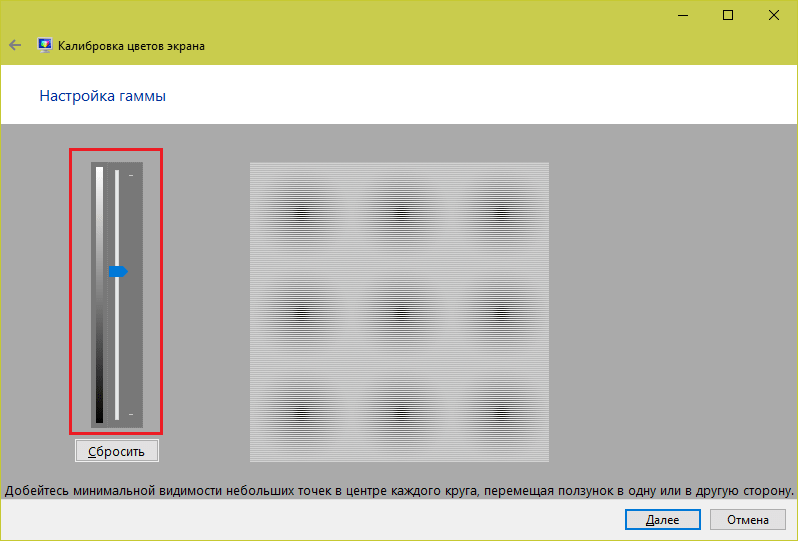
Successivamente, è necessario regolare la luminosità. Questo non può essere fatto nel programma, per fare ciò è necessario trovare la voce "Opzioni risparmio energia" sul pannello di controllo e apportare modifiche. In questo test, l'abito non dovrebbe confondersi con la maglietta (impostazione troppo bassa) e la croce sullo sfondo non dovrebbe risaltare in modo significativo (troppo alta).
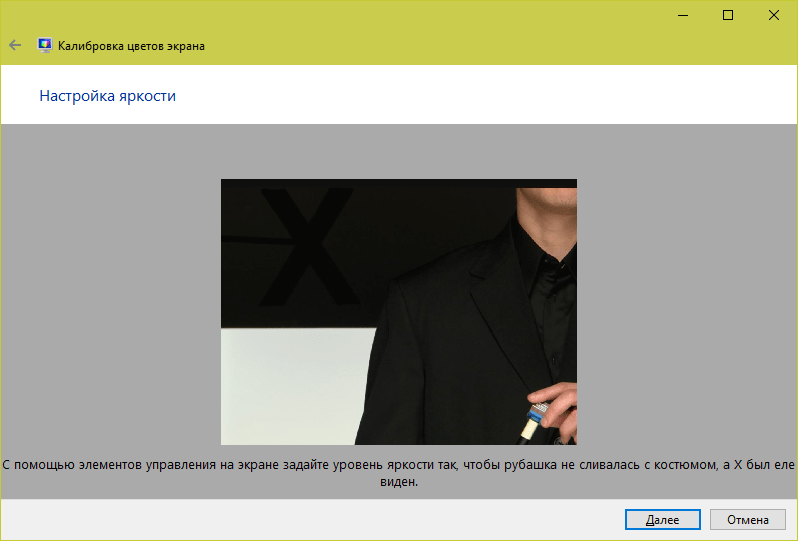
Successivamente, il contrasto viene regolato regolando il monitor stesso. Per un risultato ideale, tutti i dettagli sulla maglietta dovrebbero essere distinguibili.
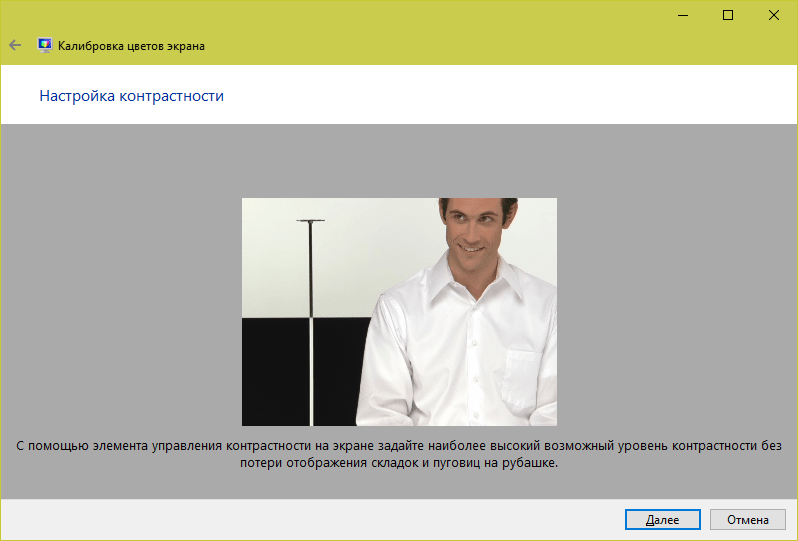
E infine, l'ultima cosa è il bilanciamento del colore. Se tutte le strisce sono grigie, allora è tutto in ordine, ma se hanno altre sfumature, regolale spostando i cursori.
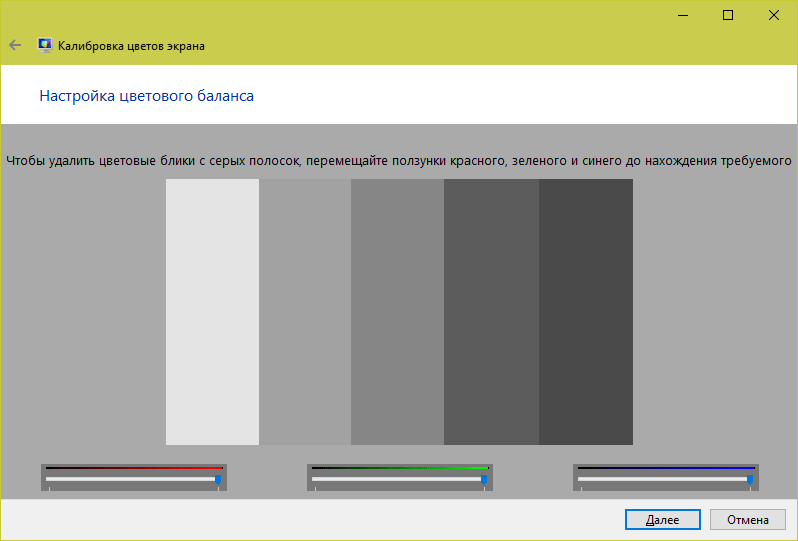
L'ultimo passaggio è salvare tutte le modifiche. Puoi anche confrontare ciò che ottieni con il modo in cui la correzione del colore è stata regolata in precedenza.
Regolazione dei colori del monitor utilizzando RealColor
RealColor è un'immagine che si apre a schermo intero per verificare la corretta riproduzione del colore.
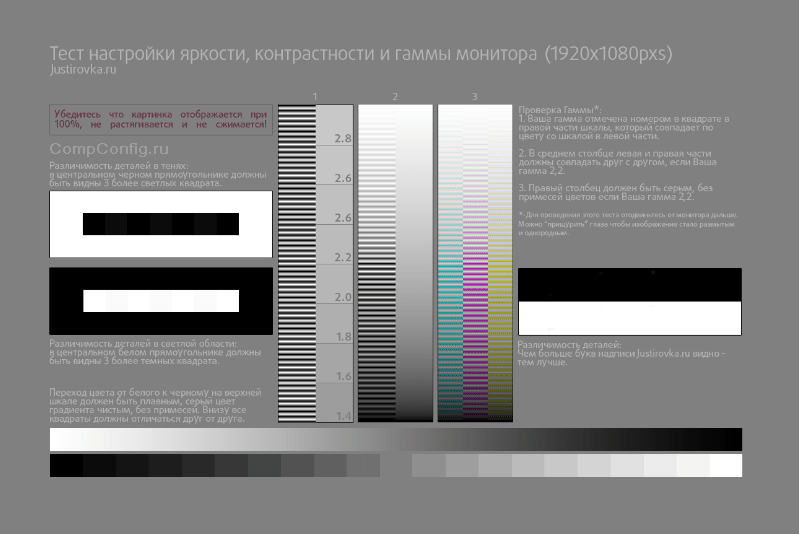
Sulle strisce orizzontali e verticali raffiguranti una sfumatura uniforme non dovrebbero esserci linee e strisce chiare, e sul resto i confini tra i colori dovrebbero essere chiaramente visibili.
Come cambiare il colore dello schermo utilizzando Adobe Gamma
Questo programma è necessario per chi lavora in Photoshop, è incluso e serve per regolare la resa dei colori. Il modo più conveniente per lavorarci è utilizzare la procedura guidata di configurazione.
Innanzitutto, imposta i parametri di luminosità e contrasto.
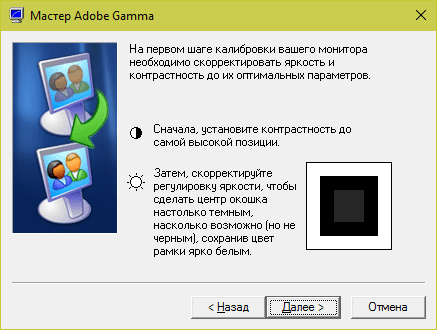
Il quadrato più piccolo dovrebbe essere il più vicino possibile al colore nero che lo circonda, ma non fondersi con esso, e la cornice dovrebbe mantenere il tono più chiaro possibile.
Il passo successivo sono le impostazioni RGB.
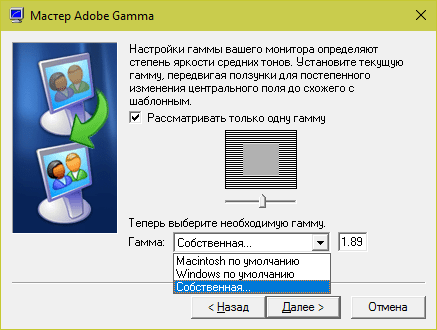
Le impostazioni preferite per un monitor LCD sono 1,8, per un monitor CRT è 2,2.
Successivamente la temperatura del colore del punto di bianco viene impostata in Kelvin. Se utilizzi il computer principalmente alla luce del giorno, i parametri ottimali sono 5500–6500 K. Con luce elettrica calda - 5000 K, con luce fluorescente - 9300 K.
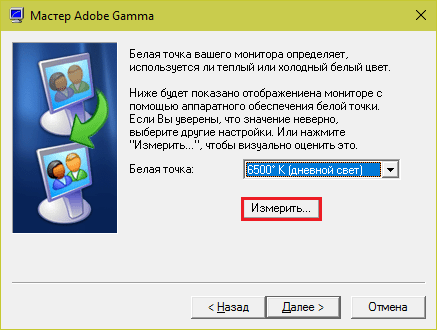
L'ultimo passaggio è salvare le impostazioni.